Activación de la visualización de extensiones de archivo
Algunos sistemas están configurados de manera que no se muestran las extensiones de archivo.
Entonces, en lugar de ver un archivo cuyo nombre es «Data.txt», solo verá «Datos». Esto podría resultar confuso si tiene diferentes tipos de archivos con el mismo nombre, como «Data.txt», «Data.jpg», «Data.xml», etc., ya que todos aparecerían simplemente como «Datos». Para eliminar tal confusión, muchos usuarios activan la visualización de extensiones de archivo para que puedan ver el nombre completo de cada archivo.
Para activar la visualización de extensiones de archivo, debe mostrar el cuadro de diálogo Opciones de carpeta. Para hacer esto, si está usando Windows 7, abra el Explorador de Windows y en su barra de herramientas haga clic en Herramientas | Opciones de carpeta. Si está utilizando Windows 8 o 10, abra el Explorador de archivos y haga clic en Opciones en el lado derecho de la cinta. Independientemente de la versión que esté utilizando, asegúrese de que se muestre la pestaña Ver en el cuadro de diálogo. (Ver figura 1)
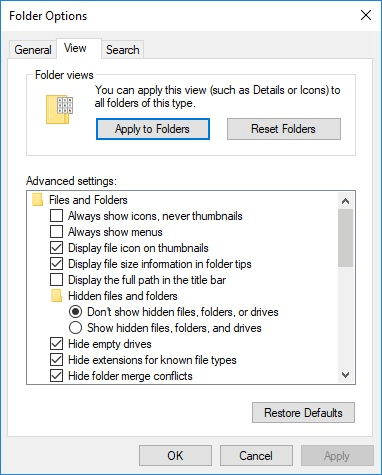
Figura 1. La pestaña Ver del cuadro de diálogo Opciones de carpeta.
La casilla de verificación Ocultar extensiones para tipos de archivos conocidos determina si el sistema debe ocultar las extensiones para tipos de archivos conocidos. Si coloca una marca de verificación en esta casilla, Windows oculta las extensiones de archivo; esta es la configuración predeterminada para Windows. Si la casilla está vacía, verá el nombre completo del archivo. Marque o desmarque esta casilla para indicar su preferencia, luego haga clic en el botón Aplicar a carpetas para aplicar esta configuración a todas las carpetas. Cuando haya terminado, puede hacer clic en el botón Aceptar.
Este consejo (12372) se aplica a Windows 7, 8 y 10.